Cara Mengecilkan Size Video di HP tanpa Mengurangi Kualitas
Smartphone saat ini sudah mendukung untuk beberapa aplikasi yang bisa dipakai mengecilkan ukuran video. Asalkan memori dan RAM cukup, maka bisa digunakan untuk mengunduh software-software editing. Cara menurunkan besaran file di hp jadi semakin mudah.
Mengirim Video Kompres Hasil Maksimal
Siapa yang tidak suka mengirimkan hasil rekaman momen-momen penting kepada teman dan jejaring?
Whatsapp, Instagram, dan Facebook menjadi contoh media sosial yang paling banyak digunakan membagikan video. Tapi sayangnya, ada batasan tentang jumlah dan ukuran file yang bisa dibagikan melalui platform-platform tadi.
Memang ada fitur auto kompres dari social media namun efeknya justru menurunkan kualitas gambar. Hasilnya, video tampak kurang profesional dan mengurangi ketajamannya.
Jika diunggah lagi ke media yang lain seperti YouTube misalnya, konten menjadi lebih buruk dari sebelumnya. Tentu ini tidak diinginkan apalagi oleh vlogger yang memang suka berbagi konten.
Cara Mengecilkan Size Video di Hp Secara Online dan Offline
Untungnya, sekarang ada beberapa aplikasi yang bisa dipakai mengecilkan size video di hp tanpa menurunkan kualitasnya. Selain itu, melakukan ini dapat juga lewat situs-situs online.
Berikut ini cara melakukannya:
1. Gunakan Aplikasi PandaVideo Compressor
 |
| Ilustrasi. |
Pengguna smartphone Android harus tahu app yang satu ini karena kemampuannya menurunkan ukuran file tanpa mengurangi kualitasnya. Gambar tetap tajam dan tidak redup. Penggunaannya pun mudah sehingga siapa saja bisa mencobanya.
Pertama, unduh dulu aplikasi ini melalui Google Play Store. Kemudian segera lakukan registrasi email dan buat akun. Buka kembali Panda Video, pilih file mana yang ingin dikecilkan ukurannya.
Disini, pengguna bisa mengatur sendiri ukuran, saturasi, dan pengaturan video lainnya. Setelah itu, pilih Kompres dan tunggu prosesnya selesai. Simpan hasil kompresi ke tempat penyimpanan.
2. Menggunakan VidCompact
 |
| Ilustrasi. |
Merupakan aplikasi video editor dan maker, pengguna bisa merasakan pengalaman mengecilkan ukuran file. Selain itu, app ini juga bisa digunakan sebagai converter dengan kualitas yang sangat baik.
Pengguna juga bisa menentukan sendiri durasi serta resolusi file. Untuk bisa menggunakannya, unduh di Google Playstore, lalu buat akun.
Setelah masuk ke home, pilihlah menu Trim & Compress. Pengguna akan diminta untuk memilih video mana yang ingin dikecilkan dari tempat penyimpanan.
Setelah itu, klik tanda kotak panah atas untuk mengunggah file ke app. Tentukan pengaturannya kemudian mulai mengompress. Tunggu sampai proses selesai lalu bisa langsung dibagikan atau disimpan dulu.
Info Menarik Lainnya : Cara Mengompres Video di Hp Tanpa Aplikasi, Simak Yuk!
3. Manfaatkan Video Compress
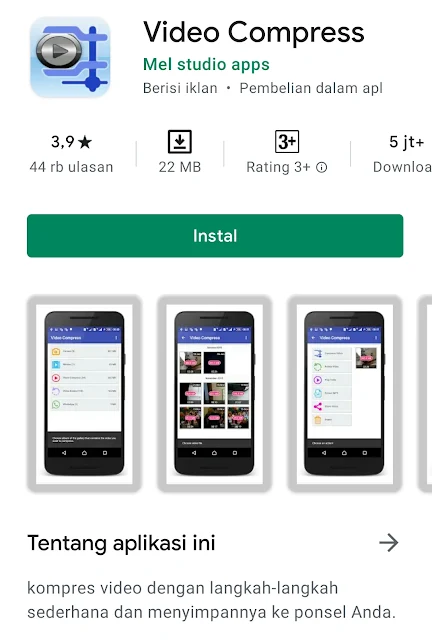 |
| Ilustrasi. |
Pengguna Android begitu dimudahkan untuk urusan cara mengecilkan size video di Hp.
Pasalnya, ada banyak pilihan aplikasi yang dapat diunduh lalu digunakan. Salah satunya adalah aplikasi ketiga ini yang merupakan besutan dari Mel Studio. Dengan tampilan yang clean, simple, dan mudah dimengerti, pemula sekalipun akan langsung paham cara kerjanya.
Setelah aplikasi diunduh, segera buka lalu cari dan pilih video yang ingin dikompres. Selanjutnya, Compress File dan tunggu hingga selesai. Akan ditampilkan progress pengerjaan di layar berupa persentase.
Ketika hasil sudah ada, pengguna bisa langsung membagikannya ke medsos atau mengunduhnya kembali untuk disimpan di penyimpanan.
Info Menarik Lainnya : Cara Menggabungkan Video di HP, Vlogger Pemula Wajib Tahu
4. Gunakan Video & Image Compressor
 |
| Ilustrasi. |
Semua konten visual bisa dikecilkan ukurannya lewat software ini. Tampilannya sangat menarik dan benar-benar mudah untuk dimengerti. Dengan warna-warna terang pada interfacenya, membuat pengalaman mengonversi, mengompres, dan juga memperbaiki resolusi file jadi lebih menyenangkan.
Cara menggunakannya yaitu tentu saja dengan mengunduhnya terlebih dahulu di Play Store. Daftarkan email untuk membuat akun lalu lakukan proses compress. Pertama-tama, pilih dulu video yang perlu dikecilkan ukurannya lalu unggah ke aplikasi. Cari menu Compress kemudian biarkan proses berlangsung. Setelah itu, simpan dan bagikan ke medsos yang dimiliki.
Info Menarik Lainnya : Cara Merekam Layar Dengan Suara di Smartphone Terbaru
5. Convert dengan Smart Video Compressor & Resizer
 |
| Ilustrasi. |
Tanpa perlu kualitas gambar dan motion menurun, cobalah menginstal aplikasi ini di ponsel. Dengan tampilan interface yang sangat menarik, pengguna tidak akan kebingungan saat pertama kali menjajal.
Selain itu, app ini dilengkapi dengan Video Cutter untuk memotong durasi. Terdapat juga fitur pengaturan mandiri untuk resolusi dan kualitas file.
Cara menggunakannya mudah karena hanya perlu mengunggah video ke aplikasi lalu pilih menu Convert. Proses kompresi dimulai dan pengguna hanya perlu memantau sudah seberapa jauh progressnya. Hasil akhirnya bisa langsung dibagikan kemudian disimpan di gallery Hp.
Info Menarik Lainnya : Mau Tau Cara Download Video Di IG Story? Simak Yuk!
6. Edit dengan YouCompress
 |
| Ilustrasi. |
Penyimpanan smartphone sudah kepenuhan? Jangan khawatir karena cara mengecilkan video di hp dimungkinkan tidak perlu mengunduh aplikasi. Yaitu dengan masuk ke situs YouCompress.
Disini, konten akan dikompres tanpa mengurangi kualitas aslinya. Sebagai catatan, web yang satu ini cocok untuk file yang tidak terlalu besar dengan durasi pendek.
Caranya mudah, yaitu dengan log in ke website kemudian pilih menu Select All (untuk mencari video untuk dikecilkan ukurannya). Langkah selanjutnya yaitu pilih Upload & Compress, kemudian biarkan proses berlangsung.
Setelah selesai, download hasil dan simpan di tempat yang diinginkan. Bisa juga langsung di share ke jejaring sosial. Namun, pastikan paket data dan jaringan internet tersedia, ya.
Itulah diatas beberapa cara mengecilkan size video di hp menggunakan aplikasi maupun secara online tanpa menurunkan kualitas gambar. Secara umum, menurunkan ukuran file visual sangat mudah dilakukan secara ini. Yang terpenting adalah memilih software dan website editing yang tepat agar hasilnya bisa maksimal.
Selamat mencoba ya. 😉
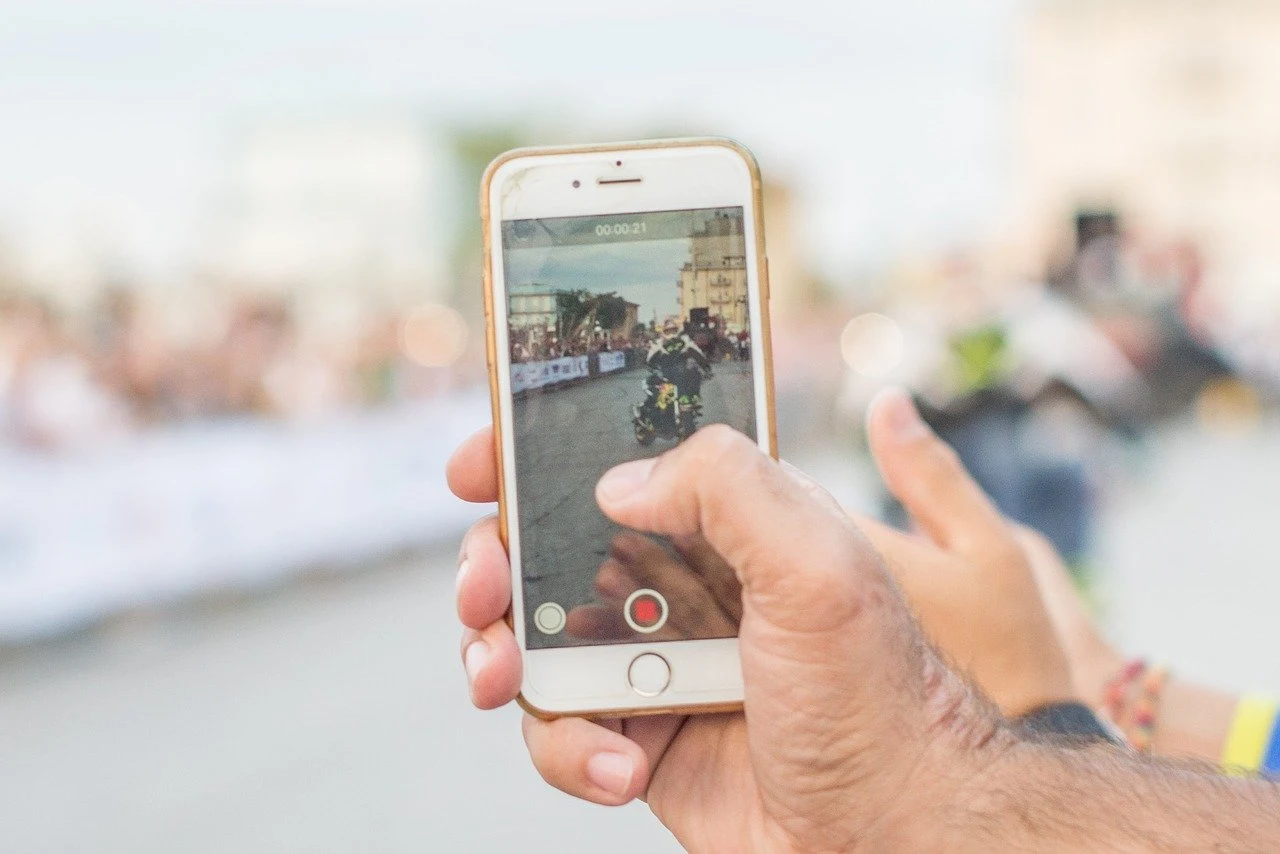

Post a Comment for "Cara Mengecilkan Size Video di HP tanpa Mengurangi Kualitas"